用visio画组织结构图
如何用VISIO编制组织架构图1
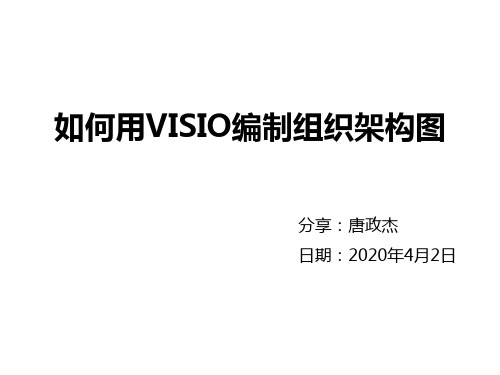
谢谢!
选文本后, 可以在绘图 界面输入标
题
2.点击标题后,底 部左边有数字出现,
点击数字
1.鼠标左键点 击标题
点击左边底部数字 后,左侧弹出“大 小和位置”。
往 下 移
2、X:填150, 使得标题居
中
1、鼠标左键 点标题
选这个岗位 框
X:设置150 宽度:设置
24 高度:设置
12
1、宋体 2、8号
如何用VISIO编制组织架构图
分享:唐政杰 日期:2020年4月2日
1、确保电脑已安装 VISIO软件,目前一般 用版本VISIO 2016版本 2、点击鼠标右键新建 VISIO文档。
1、“选择绘图类型” 选择“商务”。 2、点击“商务”,进 去选择“组织架构图”。
选择“文本”
1、黑体 2、20号 3、加粗
1、将蓝色底的框调成无色; 2、将框颜色调成黑色; 3、在框里面输入岗位+编制人数 ,如果是兼任的,不用占编制,则写(兼) 如“部长 (兼)、副部长 1名” 4、如果有明确的职务等级的话,可在岗位下面用括号将职务等级写上(非必 须),比如(部长级)
1、将岗位框根据需要进行复制。 2、在复制的框里面填入组别、岗位、编制。 3、不属于本架构编制内的,用虚线框,如上海工厂、山东工厂、成都工厂、开 平工厂、江西工厂,成本中心分别属于各工厂。
1、按同样的方法在下面复制一排框,区分实线框和虚线框。 2、在复制的框里面填入岗位、编制。
1、在红线框用鼠标左键拖两条辅助线。 2、绘制组织架构线条的时候需要用得上辅助线,便于对齐线条。
使用Visio进行流程图和组织结构图的制作指南
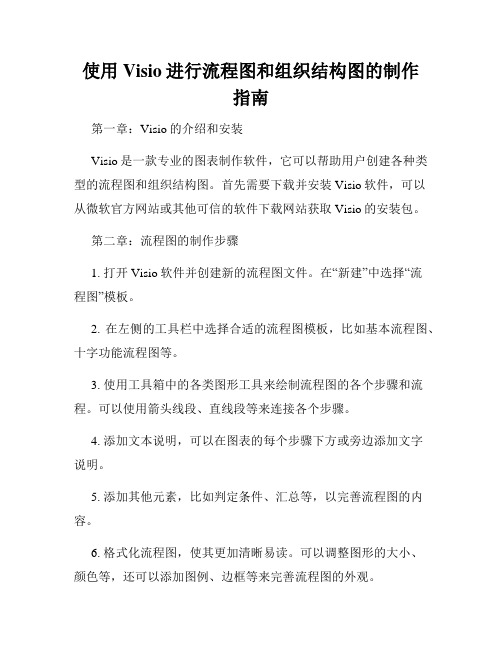
使用Visio进行流程图和组织结构图的制作指南第一章:Visio的介绍和安装Visio是一款专业的图表制作软件,它可以帮助用户创建各种类型的流程图和组织结构图。
首先需要下载并安装Visio软件,可以从微软官方网站或其他可信的软件下载网站获取Visio的安装包。
第二章:流程图的制作步骤1. 打开Visio软件并创建新的流程图文件。
在“新建”中选择“流程图”模板。
2. 在左侧的工具栏中选择合适的流程图模板,比如基本流程图、十字功能流程图等。
3. 使用工具箱中的各类图形工具来绘制流程图的各个步骤和流程。
可以使用箭头线段、直线段等来连接各个步骤。
4. 添加文本说明,可以在图表的每个步骤下方或旁边添加文字说明。
5. 添加其他元素,比如判定条件、汇总等,以完善流程图的内容。
6. 格式化流程图,使其更加清晰易读。
可以调整图形的大小、颜色等,还可以添加图例、边框等来完善流程图的外观。
第三章:组织结构图的制作步骤1. 打开Visio软件并创建新的组织结构图文件。
在“新建”中选择“组织结构图”模板。
2. 在左侧的工具栏中选择合适的组织结构图模板,比如一级结构图、二级结构图等。
3. 使用组织结构工具箱中的形状工具来创建组织结构图的各个部分。
可以添加主管、员工等形状。
4. 连接各个部分,使用箭头线段或直线段来表示上下级关系或其他关系。
5. 添加文本说明,可以在每个形状下方或旁边添加姓名、职位等相关信息。
6. 格式化组织结构图,使其更加美观。
可以调整形状的大小、颜色等,还可以添加背景色、图例等来完善组织结构图的外观。
第四章:Visio中的其他功能和技巧1. 使用快捷键可以提高绘图效率。
比如“Ctrl+S”快捷键用于保存图表,“Ctrl+Z”用于撤销操作。
2. 利用Visio提供的预定义模板和样式来快速制作图表。
可以根据需要选择合适的模板。
3. 让图表更具可读性,可以使用不同颜色的线条来表示不同的关系或步骤。
4. 使用Visio提供的自动对齐和分布功能,可以帮助用户更好地排列和布局图表元素。
使用MicrosoftVisio进行流程和组织结构的绘制方法
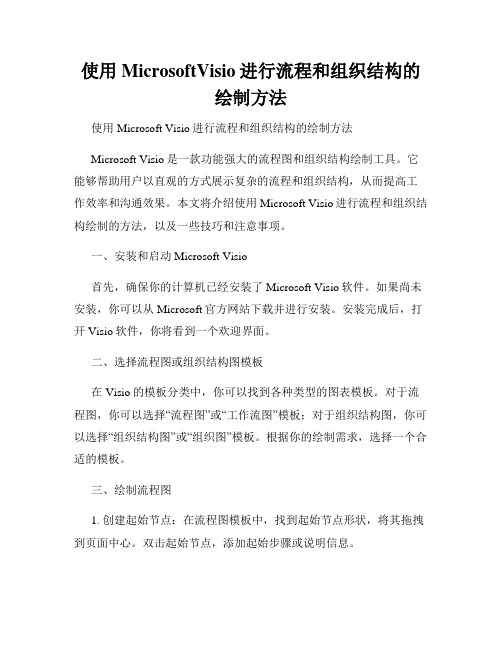
使用MicrosoftVisio进行流程和组织结构的绘制方法使用Microsoft Visio进行流程和组织结构的绘制方法Microsoft Visio是一款功能强大的流程图和组织结构绘制工具。
它能够帮助用户以直观的方式展示复杂的流程和组织结构,从而提高工作效率和沟通效果。
本文将介绍使用Microsoft Visio进行流程和组织结构绘制的方法,以及一些技巧和注意事项。
一、安装和启动Microsoft Visio首先,确保你的计算机已经安装了Microsoft Visio软件。
如果尚未安装,你可以从Microsoft官方网站下载并进行安装。
安装完成后,打开Visio软件,你将看到一个欢迎界面。
二、选择流程图或组织结构图模板在Visio的模板分类中,你可以找到各种类型的图表模板。
对于流程图,你可以选择“流程图”或“工作流图”模板;对于组织结构图,你可以选择“组织结构图”或“组织图”模板。
根据你的绘制需求,选择一个合适的模板。
三、绘制流程图1. 创建起始节点:在流程图模板中,找到起始节点形状,将其拖拽到页面中心。
双击起始节点,添加起始步骤或说明信息。
2. 添加流程步骤:使用图形工具箱中的不同形状,如矩形、菱形、圆角矩形等,来表示各个流程步骤。
将这些形状拖拽到适当的位置,并使用直线工具将它们连接起来,形成流程流向。
双击每个步骤,填写具体的步骤说明。
3. 插入决策点:对于流程图中的决策点,可以使用菱形形状表示。
将菱形形状插入到流程流向中,并使用直线工具将其与相关步骤连接起来。
在菱形内部填写决策条件或说明。
4. 添加终止节点:在流程的最后阶段,使用终止节点形状表示流程的结束。
将终止节点拖拽到适当的位置,并双击设置终止步骤或说明。
四、绘制组织结构图1. 绘制组织结构框架:在组织结构图模板中,使用矩形形状代表组织的各个部门或岗位。
将这些矩形排列在页面上,并使用直线工具进行连接。
可以使用箭头形状表示上下级关系。
Visio组织结构图绘制技巧
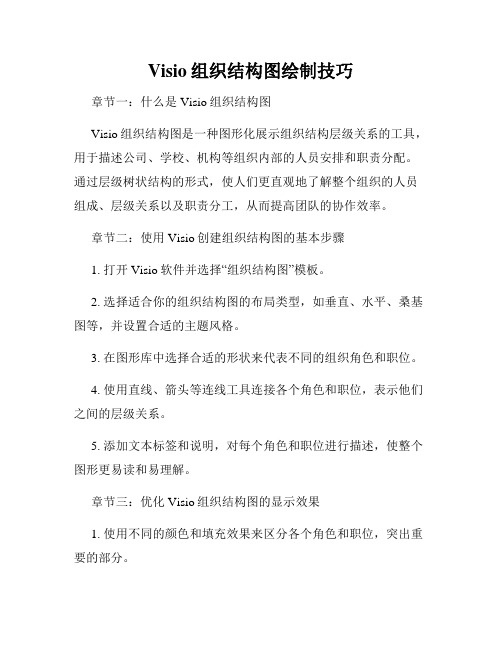
Visio组织结构图绘制技巧章节一:什么是Visio组织结构图Visio组织结构图是一种图形化展示组织结构层级关系的工具,用于描述公司、学校、机构等组织内部的人员安排和职责分配。
通过层级树状结构的形式,使人们更直观地了解整个组织的人员组成、层级关系以及职责分工,从而提高团队的协作效率。
章节二:使用Visio创建组织结构图的基本步骤1. 打开Visio软件并选择“组织结构图”模板。
2. 选择适合你的组织结构图的布局类型,如垂直、水平、桑基图等,并设置合适的主题风格。
3. 在图形库中选择合适的形状来代表不同的组织角色和职位。
4. 使用直线、箭头等连线工具连接各个角色和职位,表示他们之间的层级关系。
5. 添加文本标签和说明,对每个角色和职位进行描述,使整个图形更易读和易理解。
章节三:优化Visio组织结构图的显示效果1. 使用不同的颜色和填充效果来区分各个角色和职位,突出重要的部分。
2. 使用合适的字体和字号,确保文本清晰可读,不要过度拥挤。
3. 调整缩放比例和布局方式,以适应页面大小和显示需求。
4. 添加适当的间距和边框,使整个图形更加美观和整洁。
章节四:高级技巧:自定义组织结构图的形状和模板1. 使用Visio的“形状数据”功能,为组织结构图的形状添加更多的信息字段,如姓名、职位、联系方式等。
2. 创建自定义形状或者修改现有形状来更准确地表示组织角色的特征,如添加图片、图标等。
3. 保存自定义形状为模板,以便将来重复使用或与他人共享。
章节五:使用Visio组织结构图的实际案例以某公司为例,通过Visio组织结构图展示了公司的部门划分、管理层级和员工分布情况。
通过组织结构图,可以清晰地看到各个部门的职能划分,上下级关系和职位等级。
章节六:Visio组织结构图的应用与价值1. 有助于建立清晰的组织结构,并将其直观地传达给团队成员。
2. 提高团队协作效率,减少沟通成本,避免信息传递的误差。
3. 便于组织内部人员的招聘、培训和晋升等人力资源管理工作。
Visio组织架构绘制
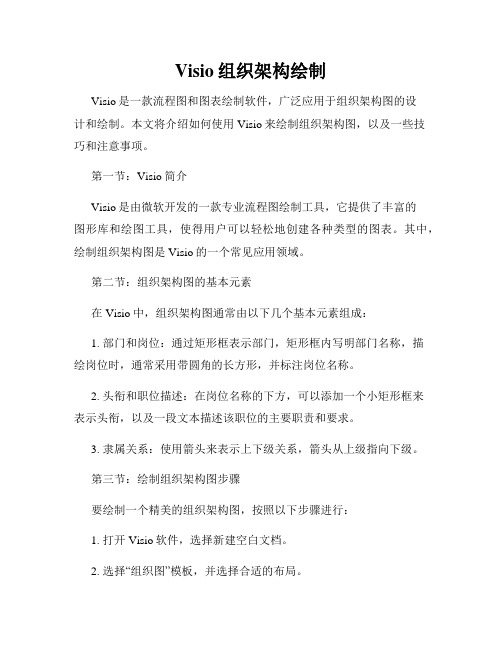
Visio组织架构绘制Visio是一款流程图和图表绘制软件,广泛应用于组织架构图的设计和绘制。
本文将介绍如何使用Visio来绘制组织架构图,以及一些技巧和注意事项。
第一节:Visio简介Visio是由微软开发的一款专业流程图绘制工具,它提供了丰富的图形库和绘图工具,使得用户可以轻松地创建各种类型的图表。
其中,绘制组织架构图是Visio的一个常见应用领域。
第二节:组织架构图的基本元素在Visio中,组织架构图通常由以下几个基本元素组成:1. 部门和岗位:通过矩形框表示部门,矩形框内写明部门名称,描绘岗位时,通常采用带圆角的长方形,并标注岗位名称。
2. 头衔和职位描述:在岗位名称的下方,可以添加一个小矩形框来表示头衔,以及一段文本描述该职位的主要职责和要求。
3. 隶属关系:使用箭头来表示上下级关系,箭头从上级指向下级。
第三节:绘制组织架构图步骤要绘制一个精美的组织架构图,按照以下步骤进行:1. 打开Visio软件,选择新建空白文档。
2. 选择“组织图”模板,并选择合适的布局。
3. 在工具栏中选择矩形工具,绘制一个表示公司总部的矩形框,并写明公司名称。
4. 在总部框的下方,使用矩形工具绘制各个部门的矩形框,并写明各个部门的名称。
5. 在各个部门矩形框的下方,使用带圆角的长方形工具绘制各个岗位,写明岗位名称。
6. 如果需要添加头衔和职位描述,可以使用小矩形框和文本框工具进行添加。
7. 使用箭头工具,在岗位之间绘制隶属关系的箭头。
第四节:绘图技巧和注意事项1. 使用网格和对齐工具:Visio提供了网格和对齐工具,可以帮助用户更准确地绘制图形,并保持图形之间的对齐。
2. 使用分组和层级:通过将相关的图形进行分组和层级管理,可以使组织架构图更具有层次感和可读性。
3. 使用合适的颜色和样式:通过选择合适的颜色和样式,可以使组织架构图更加美观和专业。
4. 注意标注和命名:在绘制组织架构图时,要注意对各个部门和岗位进行清晰的标注和命名,以便他人容易理解。
用visio画组织结构图
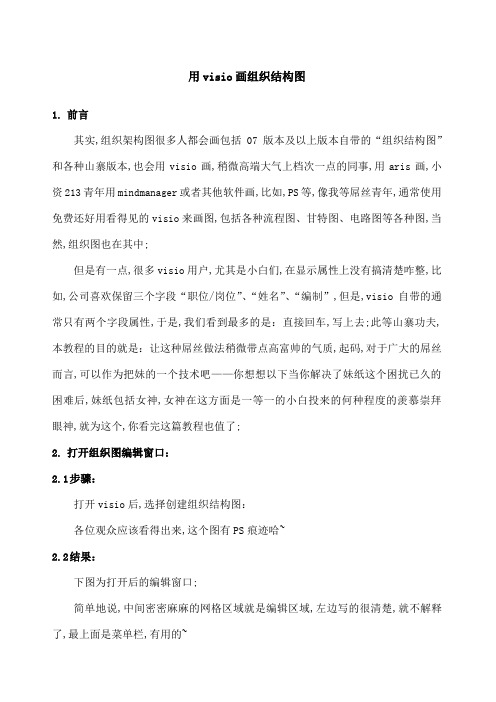
用visio画组织结构图1.前言其实,组织架构图很多人都会画包括07版本及以上版本自带的“组织结构图”和各种山寨版本,也会用visio画,稍微高端大气上档次一点的同事,用aris画,小资213青年用mindmanager或者其他软件画,比如,PS等,像我等屌丝青年,通常使用免费还好用看得见的visio来画图,包括各种流程图、甘特图、电路图等各种图,当然,组织图也在其中;但是有一点,很多visio用户,尤其是小白们,在显示属性上没有搞清楚咋整,比如,公司喜欢保留三个字段“职位/岗位”、“姓名”、“编制”,但是,visio自带的通常只有两个字段属性,于是,我们看到最多的是:直接回车,写上去;此等山寨功夫,本教程的目的就是:让这种屌丝做法稍微带点高富帅的气质,起码,对于广大的屌丝而言,可以作为把妹的一个技术吧——你想想以下当你解决了妹纸这个困扰已久的困难后,妹纸包括女神,女神在这方面是一等一的小白投来的何种程度的羡慕崇拜眼神,就为这个,你看完这篇教程也值了;2.打开组织图编辑窗口:2.1步骤:打开visio后,选择创建组织结构图:各位观众应该看得出来,这个图有PS痕迹哈~2.2结果:下图为打开后的编辑窗口;简单地说,中间密密麻麻的网格区域就是编辑区域,左边写的很清楚,就不解释了,最上面是菜单栏,有用的~3.创建组织图:3.1选择,比如“总经理”,然后将其拖进编辑区域:3.2自定义属性:系统默认两个显示属性:“姓名”及“职务”,但通常来说,我们想自定义属性,以便于自己修改方便;假设我们将这个岗位的属性定义为“岗位”、“姓名”、“编制”三个属性,这样你会发现,和原来系统默认不太一样,操作如下:步骤1:选中职位框,右键,选择属性如下图:单击之后,会得到这样一个结果:上述是系统自带的几个属性,我们可以进行自定义添加,其实修改也可以的,相同的哈,不解释;步骤2:单击“定义”,得到以下结果:这样,我们就可以进行编辑了;步骤3:新建自定义属性:单击“新建”,得到以下对话框:步骤4:自定义属性:我们刚才想要的是“编制”,所以我们将“属性6”改为“编制”,为了显示的方便,我们也将其作为字符串而存在,因为当将的格式定义为“数值”的时候,我发现,竟然在最后的结果中不显示,这样,看不起来不直观,尽管这有些山寨:这样我们就看到,在“标签”即属性栏中,有编制了;3.3选择显示的属性我们刚才说了,系统默认只显示两个属性,但是我们需要显示三个,所以也需要自定义;需要以下步骤:步骤1:单击菜单栏中的“组织结构图”,选择“选项”:结果是这样的↓:步骤2:编辑属性通常来说,我们将这三个放在最中间,并且,按照“职务”、“姓名”、“编制”从上往下排列,于是,我们只需要勾选需要显示的这三个属性,然后通过右侧的“上移”、“下移”按钮将属性进行排序即可;结果如下:当然,你会发现,一共有5个模块你可以放置各个属性,但是正常来说,就这样吧~当然,在这之前,你还可以设置各个字段的字体大小和颜色,如下图:结果:这样,我们这是一个岗位的就搞定了;接下来就是连接的问题了,这个问题,就很简单,不解释了~最后,经过排列,就这个样子了:刚才有小白问:这个“国务院总理”咋编辑我故作沉思2秒后,淡定地说:双击即可编辑;——波神下班前搞定。
Visio绘制组织架构实例
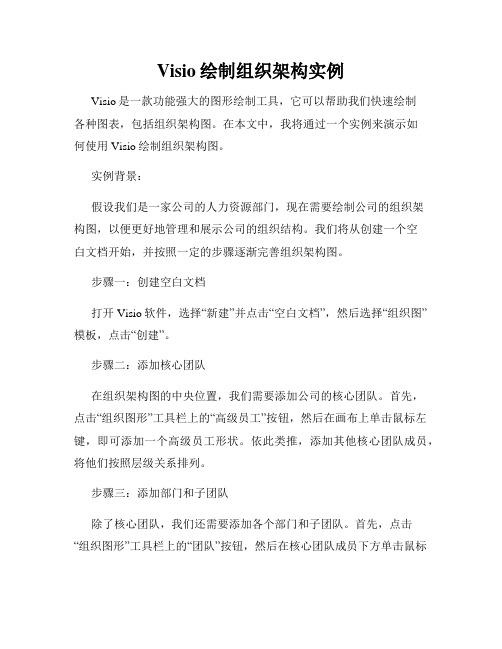
Visio绘制组织架构实例Visio是一款功能强大的图形绘制工具,它可以帮助我们快速绘制各种图表,包括组织架构图。
在本文中,我将通过一个实例来演示如何使用Visio绘制组织架构图。
实例背景:假设我们是一家公司的人力资源部门,现在需要绘制公司的组织架构图,以便更好地管理和展示公司的组织结构。
我们将从创建一个空白文档开始,并按照一定的步骤逐渐完善组织架构图。
步骤一:创建空白文档打开Visio软件,选择“新建”并点击“空白文档”,然后选择“组织图”模板,点击“创建”。
步骤二:添加核心团队在组织架构图的中央位置,我们需要添加公司的核心团队。
首先,点击“组织图形”工具栏上的“高级员工”按钮,然后在画布上单击鼠标左键,即可添加一个高级员工形状。
依此类推,添加其他核心团队成员,将他们按照层级关系排列。
步骤三:添加部门和子团队除了核心团队,我们还需要添加各个部门和子团队。
首先,点击“组织图形”工具栏上的“团队”按钮,然后在核心团队成员下方单击鼠标左键,即可添加一个团队形状。
依此类推,添加其他部门和子团队,将它们按照层级关系排列。
步骤四:添加员工和连接线现在,我们需要为每个部门和子团队添加具体的员工。
点击“组织图形”工具栏上的“员工”按钮,然后在相应的部门或子团队下方单击鼠标左键,即可添加一个员工形状。
依此类推,添加其他员工,并使用连接线将他们与上级或下级关联起来。
步骤五:添加文本和样式为了让组织架构图更加清晰易读,我们可以添加一些文本和样式。
点击“添加文本”工具栏上的“文本框”按钮,然后在合适的位置拖动鼠标,即可添加一个文本框。
将文本框与相应的图形进行关联,并填写相应的信息,如员工姓名、职位等。
此外,还可以通过更改样式、颜色和字体等方式,使组织架构图更具美观性和可读性。
步骤六:保存和分享完成组织架构图的创建后,我们可以将其保存为Visio格式或其他常用格式,以便后续编辑和分享。
点击“文件”菜单,选择“另存为”并选择保存路径和格式,最后点击“保存”按钮即可完成保存操作。
Visio绘制组织结构
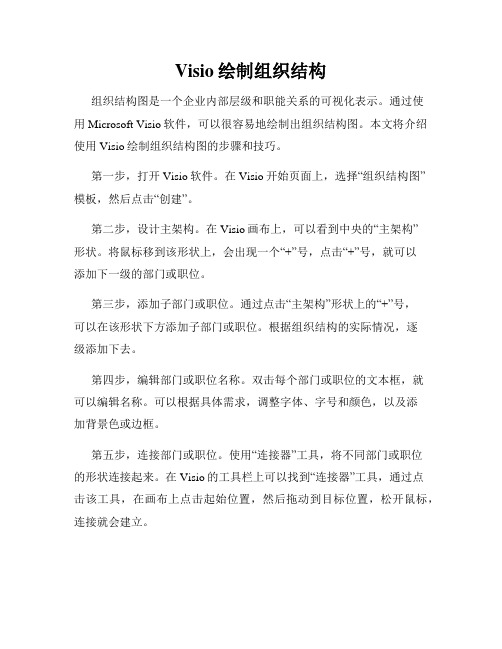
Visio绘制组织结构组织结构图是一个企业内部层级和职能关系的可视化表示。
通过使用Microsoft Visio软件,可以很容易地绘制出组织结构图。
本文将介绍使用Visio绘制组织结构图的步骤和技巧。
第一步,打开Visio软件。
在Visio开始页面上,选择“组织结构图”模板,然后点击“创建”。
第二步,设计主架构。
在Visio画布上,可以看到中央的“主架构”形状。
将鼠标移到该形状上,会出现一个“+”号,点击“+”号,就可以添加下一级的部门或职位。
第三步,添加子部门或职位。
通过点击“主架构”形状上的“+”号,可以在该形状下方添加子部门或职位。
根据组织结构的实际情况,逐级添加下去。
第四步,编辑部门或职位名称。
双击每个部门或职位的文本框,就可以编辑名称。
可以根据具体需求,调整字体、字号和颜色,以及添加背景色或边框。
第五步,连接部门或职位。
使用“连接器”工具,将不同部门或职位的形状连接起来。
在Visio的工具栏上可以找到“连接器”工具,通过点击该工具,在画布上点击起始位置,然后拖动到目标位置,松开鼠标,连接就会建立。
第六步,调整布局。
根据需要,可以调整组织结构图的布局。
Visio提供了多种布局选项,可以在“布局”选项卡中进行选择。
可以尝试不同的布局方式,直到满意为止。
第七步,添加其他细节。
可以进一步向组织结构图添加其他细节,如员工照片、联系信息等。
使用Visio的绘图工具,绘制出相应的形状,并进行编辑和排列。
第八步,保存和分享。
一旦完成组织结构图的设计,点击Visio菜单栏中的“文件”选项,选择“保存”或“另存为”,将图表保存到本地或共享给他人。
通过以上步骤,你可以使用Visio轻松绘制出精美的组织结构图。
通过适当地调整布局和添加其他细节,使得组织结构图更加具有吸引力和可读性。
Visio提供了丰富的功能和工具,可以满足各种绘图需求。
希望本文对你在Visio绘制组织结构图方面有所帮助。
- 1、下载文档前请自行甄别文档内容的完整性,平台不提供额外的编辑、内容补充、找答案等附加服务。
- 2、"仅部分预览"的文档,不可在线预览部分如存在完整性等问题,可反馈申请退款(可完整预览的文档不适用该条件!)。
- 3、如文档侵犯您的权益,请联系客服反馈,我们会尽快为您处理(人工客服工作时间:9:00-18:30)。
用visio画组织结构图
1.前言
其实,组织架构图很多人都会画(包括07版本及以上版本自带的“组织结构图”和各种山寨版本),也会用visio画,稍微高端大气上档次一点的同事,用aris画,小资213青年用mindmanager或者其他软件画,比如,PS等,像我等屌丝青年,通常使用免费还好用看得见的visio来画图,包括各种流程图、甘特图、电路图等各种图,当然,组织图也在其中。
但是有一点,很多visio用户,尤其是小白们,在显示属性上没有搞清楚咋整,比如,公司喜欢保留三个字段“职位/岗位”、“”、“编制”,但是,visio自带的通常只有两个字段属性,于是,我们看到最多的是:直接回车,写上去。
此等山寨功夫,本教程的目的就是:让这种屌丝做法稍微带点高富帅的气质,起码,对于广大的屌丝而言,可以作为把妹的一个技术吧——你想想以下当你解决了妹纸这个困扰已久的困难后,妹纸(包括女神,女神在这方面是一等一的小白)投来的何种程度的羡慕崇拜眼神,就为这个,你看完这篇教程也值了。
2.打开组织图编辑窗口:
2.1步骤:
打开visio后,选择创建组织结构图:
各位观众应该看得出来,这个图有PS痕迹哈~
2.2结果:
下图为打开后的编辑窗口。
简单地说,中间密密麻麻的网格区域就是编辑区域,左边写的很清楚,就不解释了,最上面是菜单栏,有用的~
3.创建组织图:
3.1选择,比如“总经理”,然后将其拖进编辑区域:
3.2自定义属性:
系统默认两个显示属性:“”及“职务”,但通常来说,我们想自定义属性,以便于自己修改方便。
假设我们将这个岗位的属性定义为“岗位”、“”、“编制”三个属性,这样你会发现,和原来系统默认不太一样,操作如下:
步骤1:选中职位框,右键,选择属性(如下图):
单击之后,会得到这样一个结果:
上述是系统自带的几个属性,我们可以进行自定义添加,其实修改也可以的,相同的哈,不解释。
步骤2:单击“定义”,得到以下结果:
这样,我们就可以进行编辑了。
步骤3:新建自定义属性:
单击“新建”,得到以下对话框:
步骤4:自定义属性:
我们刚才想要的是“编制”,所以我们将“属性6”改为“编制”,为了显示的方便,我们也将其作为字符串而存在,因为当将的格式定义为“数值”的时候,我发现,竟然在最后的结果中不显示,这样,看不起来不直观,尽管这有些山寨:
这样我们就看到,在“标签”(即属性)栏中,有编制了。
3.3选择显示的属性
我们刚才说了,系统默认只显示两个属性,但是我们需要显示三个,所以也需要自定义。
需要以下步骤:
步骤1:单击菜单栏中的“组织结构图”,选择“选项”:
结果是这样的↓:
步骤2:编辑属性
通常来说,我们将这三个放在最中间,并且,按照“职务”、“”、“编制”从上往下排列,于是,我们只需要勾选需要显示的这三个属性,然后通过右侧的“上移”、“下移”按钮将属性进行排序即可。
结果如下:
当然,你会发现,一共有5个模块你可以放置各个属性,但是正常来说,就这样吧~
当然,在这之前,你还可以设置各个字段的字体大小和颜色,如下图:
结果:
这样,我们这是一个岗位的就搞定了。
接下来就是连接的问题了,这个问题,就很简单,不解释了~
最后,经过排列,就这个样子了:
刚才有小白问:这个“国务院总理”咋编辑?我故作沉思2秒后,淡定地说:双击即可编辑。
——波神
下班前搞定。
